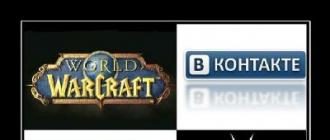Grafika pikselowa (zwana dalej po prostu pixel art) staje się obecnie coraz bardziej widoczna, zwłaszcza w grach niezależnych. Jest to zrozumiałe, ponieważ w ten sposób artyści mogą wypełnić grę ogromną różnorodnością postaci i nie spędzać setek godzin na modelowaniu trójwymiarowych obiektów i ręcznym rysowaniu skomplikowanych obiektów. Jeśli chcesz nauczyć się sztuki pikselowej, pierwszą rzeczą, którą musisz zrobić, to nauczyć się rysować tak zwane „duszki”. Następnie, gdy duszki już Cię nie straszą, możesz przejść do animacji, a nawet sprzedawać swoją pracę!
Kroki
Część 1
Zbieranie wszystkiego, czego potrzebujesz- Photoshop
- paint.net
- Pixen
-
Kup tablet graficzny. Jeśli nie lubisz rysować myszką, to potrzebujesz tabletu i rysika. Nawiasem mówiąc, najbardziej popularne są tablety firmy Wacom.
Włącz "siatkę" w swoim edytorze graficznym. Właściwie, jeśli twój edytor graficzny nie obsługuje wyświetlania siatki, powinieneś pomyśleć o poszukaniu innego programu. Siatka pozwoli Ci wyraźnie zobaczyć, gdzie i jak będzie się znajdował każdy piksel. Z reguły różaniec włącza się za pomocą menu „Widok”.
- Być może trzeba będzie nieco dostosować ustawienia wyświetlania, aby każdy segment siatki faktycznie wyświetlał piksel. Każdy program robi to inaczej, więc poszukaj odpowiednich wskazówek.
-
Rysuj ołówkiem pędzlem o rozmiarze 1 piksela. Każdy edytor graficzny powinien mieć narzędzie Ołówek. Wybierz go, ustaw rozmiar pędzla na 1 piksel. Teraz możesz malować... w pikselach.
Część 2
Ćwiczenie podstaw-
Utwórz nowy obraz. Ponieważ uczysz się rysować w stylu sztuki pikselowej, nie powinieneś celować w epickie płótna. Jeśli pamiętasz, w Super Mario Bros. cały ekran miał 256 x 224 piksele, a sam Mario zmieścił się w przestrzeni 12 x 16 pikseli!
Zbliżenie. Tak, w przeciwnym razie po prostu nie można zobaczyć poszczególnych pikseli. Tak, będziesz musiał bardzo go zwiększyć. Powiedzmy, że 800% to całkiem normalne.
Naucz się rysować proste linie. Wydaje się to proste, ale jeśli nagle drżącą ręką narysujesz linię o grubości 2 pikseli gdzieś pośrodku, różnica rzuci się w oczy. Rysuj proste linie, aż będziesz musiał aktywować narzędzie do rysowania linii prostych. Musisz nauczyć się ręcznie rysować proste linie!
Naucz się rysować zakrzywione linie. W linii zakrzywionej powinny występować, powiedzmy, jednolite „załamania linii” (co wyraźnie widać na rysunku nieco wyżej). Załóżmy, że zaczynając rysować zakrzywioną linię, narysuj linię 6 pikseli, poniżej - linię trzech, poniżej - linię dwóch, a poniżej - od jednego piksela. Po drugiej stronie narysuj to samo (oczywiście w lustrzanym odbiciu). To właśnie ta progresja jest uważana za optymalną. Krzywe narysowane we wzorze „3-1-3-1-3-1-3” nie spełniają standardów grafiki pikselowej.
Nie zapomnij wymazać błędów. Narzędzie „Gumka” musi być ustawione podobnie do ołówka, tak aby rozmiar pędzla był równy 1 pikselowi. Im większa gumka, tym trudniej nie wymazać nadmiaru, więc wszystko jest logiczne.
Część 3
Tworzenie pierwszego duszka- Obiektywnie rzecz biorąc, w dzisiejszych czasach rzadko stawia się wymagania dotyczące rozmiaru lub palety sprite'ów. Jeśli jednak rysujesz grafikę do gry, która będzie odtwarzana na starszych systemach do gier, będziesz musiał wziąć pod uwagę wszystkie ograniczenia.
Zastanów się, jakiemu celowi będzie służył duszek. Czy będzie statyczny? Ożywiony? Statyczny duszek może być nasycony szczegółami aż do przepełnienia, ale lepiej jest uprościć animowany duszek, aby później nie spędzać godzin na przerysowywaniu wszystkich szczegółów we wszystkich klatkach animacji. Przy okazji, jeśli twój duszek ma być używany z innymi, to wszyscy powinni być narysowani w tym samym stylu.
Dowiedz się, czy są jakieś specjalne wymagania dla duszka. Jeśli rysujesz, powiedzmy, projekt, rozsądnie jest oczekiwać wymagań dotyczących koloru lub rozmiaru pliku. Jednak stanie się to ważniejsze nieco później, kiedy zaczniesz pracować nad dużymi projektami z wieloma różnymi duszkami.
-
-
Zrób szkic. Szkic na papierze to podstawa każdego duszka, ponieważ w ten sposób będziesz w stanie zrozumieć, jak wszystko będzie wyglądało i jeśli to konieczne, możesz coś wcześniej poprawić. Ponadto możesz również prześledzić szkic papierowy (jeśli nadal masz tablet).
- Nie żałuj szczegółów szkicu! Narysuj, co chcesz zobaczyć na końcowym rysunku.
-
Przenieś szkic do edytora graficznego. Możesz odrysować papierowy szkic na tablecie, możesz wszystko przerysować ręcznie, piksel po pikselu - to nie ma znaczenia, wybór należy do Ciebie..
- Podczas śledzenia szkicu jako koloru konturu użyj 100% czerni. Jeśli już, zmienisz to ręcznie później, ale na razie łatwiej będzie ci pracować z czernią.
-
Popraw kontur szkicu. W tym kontekście możesz oczywiście powiedzieć inaczej - wymazać wszystko, co zbędne. O co chodzi - kontur powinien mieć grubość 1 piksela. W związku z tym powiększaj i usuwaj, wymaż nadmiar ... lub uzupełnij brakujące ołówkiem.
- Podczas pracy nad szkicem nie rozpraszaj się szczegółami - nadejdzie ich kolej.
Pobierz dobre edytory graficzne. Możesz oczywiście tworzyć arcydzieła w Paint, ale jest to trudne i niezbyt wygodne. Lepiej byłoby pracować w czymś takim jak:
Część 4
Kolorowanie duszka-
Odśwież teorię kolorów. Spójrz na paletę, aby zobaczyć, jakich kolorów użyć. Tam wszystko jest proste: im dalej kolory są od siebie, tym bardziej nie są do siebie podobne; im bliżej kolory są do siebie, tym bardziej są do siebie podobne i tym lepiej wyglądają obok siebie.
- Wybierz kolory, które sprawią, że Twój duszek będzie zarówno piękny, jak i nie drażniący. I tak, pasteli należy unikać (chyba że cały projekt jest wykonany w tym stylu).
-
Wybierz wiele kolorów. Im więcej kolorów użyjesz, tym bardziej będzie „rozpraszał” twój duszek, że tak powiem. Spójrz na klasykę pixel art i spróbuj policzyć, ile kolorów jest tam użytych.
- Mario - tylko trzy kolory (jeśli mówimy o wersji klasycznej), a nawet te znajdują się na palecie niemal blisko siebie.
- Sonic - mimo że Sonic jest narysowany z większą ilością szczegółów niż Mario, nadal opiera się tylko na 4 kolorach (i cieniach).
- Ryu jest prawie klasycznym duszkiem, tak jak rozumie się je w grach walki, Ryu to duże obszary pomalowane prostymi kolorami, plus mały cień do rozgraniczenia. Ryu jest jednak trochę bardziej skomplikowany niż Sonic – jest już pięć kolorów i cieni.
-
Pokoloruj duszka. Pokoloruj swojego duszka za pomocą narzędzia Wypełnienie i nie martw się, że wszystko będzie płaskie i pozbawione życia — na tym etapie nie oczekuje się niczego więcej. Zasada działania narzędzia Wypełnij jest prosta - wypełni wybrany kolorem wszystkie piksele koloru, który klikniesz, aż osiągnie granice.
Część 5
Dodawanie cieni- Najprostszym rozwiązaniem jest założenie, że źródło światła znajduje się bardzo wysoko nad duszkiem, nieco na lewo lub prawo od niego.
-
Zacznij nakładać cienie używając kolorów, które są nieco ciemniejsze niż te bazowe. Jeśli światło pada z góry, gdzie będzie cień? Zgadza się, gdzie bezpośrednie światło nie pada. W związku z tym, aby dodać cień, po prostu dodaj kilka dodatkowych warstw do duszka z pikselami o odpowiednim kolorze powyżej lub poniżej konturu.
- Jeśli zmniejszysz ustawienie „Kontrast” koloru podstawowego, nieznacznie zwiększając ustawienie „Jasność”, możesz uzyskać dobry kolor do renderowania cienia.
- Nie używaj gradientów. Gradienty są złe. Gradienty wyglądają tanio, dziwacznie i nieprofesjonalnie. Efekt podobny do efektu gradientów uzyskuje się stosując technikę pocieniania (patrz niżej).
-
Nie zapomnij o półcieniu. Wybierz kolor między kolorem podstawowym a kolorem cienia. Użyj go, aby stworzyć kolejną warstwę - ale już między warstwami tych dwóch kolorów. Uzyskasz efekt przejścia z ciemnego obszaru do jasnego.
Narysuj pasemka. Punktem kulminacyjnym jest miejsce na duszku, na które pada najwięcej światła. Możesz narysować podświetlenie, jeśli weźmiesz kolor, który jest nieco jaśniejszy niż podstawowy. Najważniejsze, żeby nie dać się ponieść blaskowi, to rozprasza.
Wybierz źródło światła. Konkluzja: musisz zdecydować, pod jakim kątem światło będzie padać na duszka. Mając to na uwadze, możesz tworzyć realistycznie wyglądające cienie. Tak, dosłownie nie będzie „światła”, chodzi o to, żeby wyobrazić sobie, jak spadnie na rysunek.
Część 6
Korzystanie z zaawansowanych technik rysowania- Początkujący często nadużywają przerzedzania, nie bądź taki jak oni.
-
Nie zapomnij o antyaliasingu (eliminacji nierówności konturu). Tak, wizytówką sztuki pikselowej jest widoczna „pikselacja” obrazu. Czasami jednak chcesz, aby linie wyglądały trochę mniej widoczne, trochę gładsze. Tutaj pojawia się antyaliasing.
- Dodaj kolory pośrednie do zagięć krzywej. Narysuj jedną warstwę koloru pośredniego wokół konturu krzywej, którą chcesz wygładzić. Jeśli nadal wygląda kanciasto, dodaj kolejną warstwę, tym razem jaśniejszą.
- Jeśli chcesz, aby duszek nie wtapiał się w tło, nie używaj wygładzania krawędzi zewnętrznej krawędzi duszka na zewnątrz.
-
Dowiedz się, jak korzystać z renderowania selektywnego. O co chodzi: kontur jest narysowany w kolorze podobnym do tych, których używa się do wypełnienia. Okazuje się, że obraz jest mniej „kreskówkowy”, a to właśnie ze względu na bardziej realistyczny wygląd konturu. Spróbuj, powiedzmy, selektywnie renderować skórę, pozostawiając klasyczny czarny kontur na ubraniach lub przedmiotach.
Użyj przerzedzania. Ta technika może przekazać zmianę w cieniu. Dzięki przerzedzaniu można odtworzyć efekt gradientu za pomocą zaledwie kilku kolorów, zmieniając położenie pikseli, aby uzyskać efekt przejścia. Liczba i położenie pikseli w dwóch różnych kolorach skłoni oko do zobaczenia różnych cieni.
Pixel Art (Pixel Art) - przetłumaczony z angielskiego jako pixel art. Piksel to najmniejszy element graficzny w obrazie cyfrowym.
Tak więc Pixel Art oznacza dosłownie sztukę malowania pikselami.
Dla jasności spójrzmy na ten przykład:
Owlboy (gra z grafiką pikselową)
Tak wyglądają gry pixel art.
Bardzo często takie grafiki są wykorzystywane w grach indie, ponieważ mają bardzo rozpoznawalny styl gry komputerowej.
Jednak Pixel Art to nie tylko grafika, duszki i zdjęcia do gier, to cały kierunek sztuki cyfrowej i graficznej.
Piękne zdjęcia rysuje się za pomocą pixel art:
![]()
Nie pomylisz tej grafiki retro z niczym.
Niektóre obrazy w tym stylu są całkiem godne, aby umieścić je na pulpicie. ![]()
Są też bardzo fajni artyści, którzy pracują w tym stylu.
![]()
Spójrz na ten obrazek. Każdy piksel został tutaj narysowany osobno i ręcznie. To jak układanie mozaiki, tak jak kiedyś i robią teraz.
Powiększając ten obraz, możemy z bliska zobaczyć, jak wszystko jest zrobione:
![]()
Unikalny styl grafiki pikselowej polega na tym, że występują dość ostre przejścia kolorów i brak antyaliasingu. Weźmy na przykład inną pracę w grafice cyfrowej na dość przeciętnym poziomie, sprawdź tę rysunek dziewczyny w okularach(18+) na blogu www.econdude.pw.
Jest to rysunek za pomocą myszki komputerowej w programie SAI2.0.
Jeśli jednak zbliżysz to zdjęcie, zobaczysz dithering:
![]()
Nie ma wyraźnych przejść kolorów i odcieni, ale w pixel art przejścia są wyraźne.
Na przykład zobacz, jak wykonać przejścia między kolorami w grafice pikselowej:
![]()
Jest to obraz przybliżony, jeśli spojrzysz na niego z daleka z wysoką rozdzielczością, przejście kolorów będzie dość płynne, ale tutaj widać wyrazistość i spójność stylu.
Oto kolejny przykład, jest to dość klasyczny rysunek w stylu picquel:
![]()
http://www.gamer.ru/everything/pixel-art-dlya-nachinayuschih
Po zbliżeniu zdjęcia nie wyglądają zbyt ładnie, ale jeśli spojrzysz na grafikę pikselową z daleka, w wyższej rozdzielczości, może wyglądać cudownie.
![]()
Czy możesz sobie wyobrazić, jak świetną robotę wykonują ci artyści?
Czasami mówią, że Pixel Art jest zrobiony, ponieważ jest tańszy, mówią, że niezależni programiści po prostu nie mają zasobów, aby tworzyć nowoczesną grafikę 3D, więc używają najprostszej rzeczy, jaką mogą wymyślić, rysowania w podstawach edytory graficzne piksele.
Jednak każdy, kto kiedykolwiek narysował cokolwiek w stylu Pixel Art, powie, że jest to prawie najbardziej zasobożerny (przede wszystkim czasochłonny) styl graficzny.
Animacja w stylu Pixel Art i ogólnie piekielna robota.
![]()
http://www.dinofarmgames.com/a-pixel-artist-renounces-pixel-art/
Dlatego trzeba jeszcze udowodnić, że Pixel Art to „leniwy styl”, powiedziałbym nawet, że wręcz przeciwnie, nie jest to najbardziej NIELEŚNY styl graficzny.
Jednak każdy może nauczyć się rysować coś prostego w stylu Pixel Art i nie potrzebujesz żadnych specjalnych programów, wystarczy prosty edytor graficzny.
Jeśli chcesz nauczyć się rysować w tym stylu, jak w każdym innym przypadku potrzebujesz dużo praktyki i możesz zacząć np. od artykułów o Habré: Kurs sztuki pikselowej
Znajdziesz tam również podstawowe zasady sztuki pikselowej.
Oto jeden przykład, jak rysować grafikę pikselową (przyspieszone wideo - szybkie rysowanie) na poziomie początkującym, możesz nauczyć się rysować w ten sposób w zaledwie tydzień:
Pixelart:: rysunek statku kosmicznego
Czasami w tym stylu powstają absolutnie szalone rysunki, nie mogę nawet uwierzyć, że ktoś je narysował i chcę wiedzieć, ile czasu na to poświęcono. Przykład:
![]()
https://www.youtube.com/watch?v=vChMzRnw-Hc
Widzisz to zdjęcie Sarah Carrigan ze StarCrafta? Co to jest według Ciebie i jak to się robi?
Ten człowiek zbudowany z klocków w grze minecraftb, praca trwała 23 tygodnie.
![]()
W przybliżeniu widać, że wszystko to są osobne bloki.
Formalnie nie jest to już sztuka pikselowa, ale nawet „sztuka bloków Minecrafta”, ale esencja stylu pozostaje taka sama i jest to największy rysunek w pikselach i rekord świata, według autora.
W rzeczywistości, jeśli analizujesz jakieś zdjęcie lub obraz w przybliżeniu, oczywiste jest, że składa się ono również z pikseli, jak każdy obraz w ogóle. Ale cała różnica polega na tym, że grafikę pikselową tworzy się ręcznie dla każdego piksela.
Na inny przykład artyści i animatorzy Paul Robertson i Ivan Dixon stworzyli to:
Wydaje się, że to gigantyczna praca i nawet przy użyciu dodatkowych narzędzi (są filtry, które zamieniają zdjęcia w pixel art), zajęłoby to bardzo dużo czasu.
Osobiście uważam, że obrazy Pixel Art to prawdziwa sztuka współczesna w najlepszym tego słowa znaczeniu.
Każdy obraz Pixel Art ma bardzo wyraźną wartość i możesz to zobaczyć, możesz to poczuć.
Może to docenić nawet osoba, która tego dobrze nie rozumie.
Jednak niestety ten gatunek sztuki nie jest zbyt popularny i jest obecnie uważany za przestarzały, a powrót do niego w ostatnich latach w postaci wielu gier ze steama w stylu pixel art również zaczyna irytować ludzi. Chociaż osobiście uważam, że ten retro styl grafiki jest już klasykiem, a prawdziwy klasyk nigdy nie umrze.
Pixel Art jest bardzo popularny w grach nawet w dzisiejszych czasach i jest ku temu kilka powodów!
Co więc urzeka Pixel Art:
- Postrzeganie. Sztuka pikselowa wygląda niesamowicie! Wiele można powiedzieć o każdym pikselu w duszku.
- Nostalgia. Pixel Art przywraca wspaniałe nostalgiczne uczucie dla graczy, którzy dorastali grając na Nintendo, Super Nintendo lub Genesis (tak jak ja!)
- Łatwość nauki. Pixel art to jedna z najłatwiejszych do opanowania sztuk cyfrowych, zwłaszcza jeśli jesteś bardziej programistą niż artystą ;]
Chcesz spróbować swoich sił w Pixel Art? Następnie podążaj za mną, a pokażę ci, jak stworzyć prostą, ale skuteczną grywalną postać, której możesz użyć we własnej grze! Dodatkowo, jako bonus, przyjrzymy się, jak zintegrować go z grami na iPhone'a!
Do pomyślnej nauki potrzebny będzie Adobe Photoshop. Jeśli go nie masz, możesz pobrać bezpłatną wersję próbną ze strony Adobe lub torrenta.
Co to jest sztuka pikselowa?
Zanim zaczniemy, wyjaśnijmy, czym jest Pixel Art, nie jest to tak oczywiste, jak mogłoby się wydawać. Najłatwiejszym sposobem zdefiniowania tego, czym jest Pixel Art, jest określenie, czym nim nie jest, a mianowicie: wszystkiego, w którym piksele są tworzone automatycznie. Oto kilka przykładów:
Gradient: Wybierz dwa kolory i oblicz kolor pikseli pomiędzy. Wygląda fajnie, ale to nie Pixel Art!
Narzędzie rozmycia: wykrywanie pikseli i ich replikacja/edycja w celu utworzenia nowej wersji poprzedniego obrazu. Znowu nie wykres pikselowy.
Narzędzie do wygładzania(głównie generowanie nowych pikseli w różnych kolorach, aby coś było „gładkie”). Musisz ich unikać!
Niektórzy powiedzą, że nawet kolory generowane automatycznie nie są Pixel Artem, ponieważ wymagają warstwy do efektów mieszania (mieszania pikseli między dwiema warstwami zgodnie z danym algorytmem). Ale ponieważ większość urządzeń obsługuje obecnie miliony kolorów, to stwierdzenie można zignorować. Jednak używanie niewielkiej liczby kolorów jest dobrą praktyką w Pixel Art.
Inne narzędzia, takie jak (linia) lub Narzędzie Wiadro farby(Wiadro z farbą) również automatycznie generuje piksele, ale ponieważ można je ustawić tak, aby nie wygładzały krzywizny wypełnionych pikseli, narzędzia te są uważane za przyjazne dla Pixel Art.
Stwierdziliśmy zatem, że Pixel Art wymaga dużej uwagi podczas umieszczania każdego piksela w sprite, najczęściej ręcznie i przy ograniczonej palecie kolorów. Zabierzmy się teraz do pracy!
Początek pracy
Zanim zaczniesz tworzyć swój pierwszy zasób Pixel Art, powinieneś wiedzieć, że Pixel Art nie może być skalowany. Jeśli spróbujesz go zmniejszyć, wszystko będzie wyglądało na rozmyte. Jeśli spróbujesz zwiększyć skalę, wszystko będzie wyglądało akceptowalne, o ile użyjesz skalowania, które jest wielokrotnością dwóch (ale oczywiście nie będzie jasności).
Aby uniknąć tego problemu, musisz najpierw zrozumieć, jak duża powinna być twoja postać lub element gry, a następnie zabrać się do pracy. Najczęściej jest to oparte na rozmiarze ekranu urządzenia, na które celujesz, i liczbie „pikseli”, które chcesz zobaczyć.
Na przykład, jeśli chcesz, aby Twoja gra wyglądała dwa razy lepiej na iPhonie 3GS („Tak, naprawdę chcę nadać mojej grze pikselowy wygląd retro!”), który ma rozdzielczość ekranu 480x320 pikseli, musisz pracować przy połowie rozdzielczości w tym przypadku będzie to 240x160 pikseli.
Otwórz nowy dokument programu Photoshop ( Plik → Nowy…) i ustaw rozmiar tak, aby odpowiadał rozmiarowi ekranu gry, a następnie wybierz rozmiar dla swojej postaci.
Wybrałem 32x32 piksele nie tylko dlatego, że świetnie pasuje do wybranego rozmiaru ekranu, ale także dlatego, że 32x32 piksele to również wielokrotność 2, co jest wygodne dla silników zabawkowych (rozmiary kafelków są często wielokrotnością 2, tekstury są wyrównane wielokrotnością 2 itd.
Nawet jeśli silnik, którego używasz, obsługuje dowolny rozmiar obrazu, zawsze możesz spróbować pracować z parzystą liczbą pikseli. W takim przypadku, jeśli obraz wymaga skalowania, rozmiar zostanie lepiej podzielony, co zapewni lepszą wydajność.
Jak narysować postać w pikselach
Pixel Art jest znany z wyraźnej i łatwej do odczytania grafiki: możesz zdefiniować rysy twarzy, oczy, włosy, części ciała za pomocą zaledwie kilku kropek. Jednak rozmiar obrazu komplikuje zadanie: im mniejsza postać, tym trudniej ją narysować. Aby podejść do zadania bardziej praktycznie, wybierz najmniejsze cechy charakteru. Zawsze wybieram oczy, ponieważ są jednym z najlepszych sposobów na ożywienie postaci.
W Photoshopie wybierz narzędzie ołówek(Narzędzie Ołówek). Jeśli nie możesz go znaleźć, po prostu naciśnij i przytrzymaj narzędzie narzędzie pędzla(Narzędzie Pędzel) i natychmiast go zobaczysz (powinno być drugie na liście). Musisz tylko zmienić jego rozmiar na 1 piksel (możesz kliknąć na pasku opcji narzędzia i zmienić jego rozmiar lub po prostu przytrzymać klawisz [ ).
Również będziesz potrzebować Narzędzie do usuwania(Eraser Tool), więc kliknij na nią (lub naciśnij klawisz E) i zmień jego ustawienia, wybierając z listy rozwijanej Tryb:(Tryb:) Ołówek(Ołówek) (ponieważ w tym trybie nie ma ditheringu).
Teraz zacznijmy pikselować! Narysuj brwi oraz oczy, jak pokazano na poniższym obrazku:
Możesz już zacząć od Lineart (gdzie rysowanie odbywa się za pomocą linii), ale bardziej praktycznym sposobem jest narysowanie sylwetki postaci. Dobrą wiadomością jest to, że na tym etapie nie musisz być zawodowcem, po prostu spróbuj wyobrazić sobie wymiary części ciała (głowa, tułów, ręce, nogi) i pozę wyjściową postaci. Spróbuj zrobić coś takiego na szaro:
Zauważ, że zostawiłem też trochę pustego miejsca. Tak naprawdę nie musisz wypełniać całego płótna, zostaw miejsce na przyszłe kadry. W takim przypadku bardzo przydatne będzie zachowanie dla wszystkich tego samego rozmiaru płótna.
Po ukończeniu sylwetki nadszedł czas, aby . Teraz musisz bardziej uważać na rozmieszczenie pikseli, więc na razie nie martw się o ubrania, zbroję itp. Aby być po bezpiecznej stronie, możesz dodać nową warstwę, aby nigdy nie stracić oryginalnej sylwetki.
Jeśli uważasz, że narzędzie Ołówek jest zbyt wolne do rysowania, zawsze możesz użyć (Narzędzie Linia), pamiętaj tylko, że nie będziesz w stanie ustawić pikseli tak dokładnie, jak za pomocą ołówka. Będziesz musiał skonfigurować jak poniżej:
Wybierz naciskając i przytrzymując Narzędzie Prostokąt(Narzędzie Prostokąt)
Przejdź do panelu opcji narzędzia na liście rozwijanej Wybierz tryb narzędzia(Tryb rysowania konturów) wybierz Piksel , zmień Waga(Szerokość) o 1 piksel (jeśli jeszcze nie zostało zrobione) i odznacz Antyalias(Wygładzanie). Oto jak powinieneś być:
Proszę zauważyć, że nie wykonałem dolnego zarysu stóp. Jest to opcjonalne, ponieważ stopy nie są tak ważną częścią nóg, aby je wyróżniały, a na płótnie zapisujesz jedną linię pikseli.
Stosowanie kolorów i cieni
Teraz jesteś gotowy, aby zacząć kolorować naszą postać. Nie martw się o wybór odpowiednich kolorów, będą one później bardzo łatwe do zmiany, po prostu upewnij się, że każdy ma „swój własny kolor”. Użyj domyślnych kolorów na karcie Próbki(Okno → Próbki).
Pokoloruj swoją postać, jak pokazano poniżej (ale nie krępuj się i używaj własnych kolorów!)
Zwróć uwagę, że nadal nie wykonałem żadnych konturów ubrań ani włosów. Zawsze pamiętaj: zapisz jak najwięcej pikseli z niepotrzebnych konturów!
Nie trać czasu na malowanie każdego piksela. Aby przyspieszyć, użyj linii dla tego samego koloru lub Narzędzie Wiadro farby(Narzędzie Wiadro z Farbą), aby wypełnić luki. Nawiasem mówiąc, to też trzeba będzie skonfigurować. Wybierz Narzędzie Wiadro farby na pasku narzędzi (lub po prostu naciśnij klawisz G) i zmień tolerancja(Tolerancja) na 0 i odznacz Antyalias(Wygładzanie).
Jeśli kiedykolwiek będziesz musiał użyć Magiczna różdżka(Narzędzie Magiczna Różdżka) - bardzo przydatne narzędzie, które zaznacza wszystkie piksele o tym samym kolorze, a następnie ustawia je w taki sam sposób jak narzędzie "Wiadro z farbą" - bez tolerancji i antyaliasingu.
Kolejnym krokiem, który będzie wymagał od Ciebie pewnej wiedzy, jest rozjaśnianie i cieniowanie. Jeśli nie masz wiedzy, jak pokazać jasne i ciemne strony, to poniżej dam ci małą instrukcję. Jeśli nie masz czasu ani ochoty, aby się tego nauczyć, możesz pominąć ten krok i przejść do sekcji Spice Up Your Palette, ponieważ w końcu możesz po prostu sprawić, by cieniowanie wyglądało jak mój przykład!
Postaraj się nadać kontury tak, jak chcesz/możesz, ponieważ po tym zasób zaczyna wyglądać ciekawiej. Na przykład teraz możesz zobaczyć nos, zmarszczone oczy, czuprynę włosów, fałdy w spodniach itp. Możesz też dodać na nim jasne plamy, będzie wyglądało jeszcze lepiej:
A teraz, tak jak obiecałem, mały przewodnik po świetle i cieniach:
Urozmaicić swoją paletę
Wiele osób używa domyślnej palety kolorów, ale ponieważ wiele osób używa tych kolorów, widzimy je w wielu grach.
Photoshop ma duży wybór kolorów w standardowej palecie, ale nie polegaj na nim zbytnio. Najlepiej tworzyć własne kolory, klikając główną paletę na dole paska narzędzi.
Następnie w oknie Color Picker przejrzyj prawy pasek boczny, aby wybrać kolor, a główny obszar wybierz żądaną jasność (jaśniejszy lub ciemniejszy) i nasycenie (bardziej soczysty lub ciemniejszy).
Po znalezieniu właściwego kliknij OK i zmienić konfigurację narzędzia Wiadro z farbą. Nie martw się, możesz po prostu odznaczyć pole wyboru „Sąsiadujące”, a kiedy malujesz nowym kolorem, wszystkie nowe piksele z tym samym kolorem tła również zostaną zamalowane.
To kolejny powód, dla którego ważne jest, aby pracować z niewielką liczbą kolorów i zawsze używać tego samego koloru dla tego samego elementu (koszula, włosy, hełm, zbroja itp.). Ale nie zapomnij użyć innych kolorów dla innych obszarów, w przeciwnym razie nasz rysunek będzie zbyt przebarwiony!
Usuń zaznaczenie opcji „Sąsiadujące”, aby wypełnić wybrane piksele tym samym koloremZmień kolory, jeśli chcesz i uzyskaj bardziej efektowną kolorystykę postaci! Możesz nawet zmienić kolor konturów, po prostu upewnij się, że dobrze komponują się z tłem.
Na koniec wykonaj test koloru tła: utwórz nową warstwę pod postacią i wypełnij ją różnymi kolorami. Jest to konieczne, aby Twoja postać była widoczna na jasnym, ciemnym, ciepłym i zimnym tle.
Jak widać, wyłączyłem wygładzanie krawędzi we wszystkich narzędziach, których do tej pory używałem. Nie zapomnij zrobić tego również w innych narzędziach, na przykład Namiot eliptyczny(Owalny obszar wyboru) i Lasso(Lasso).
Za pomocą tych narzędzi możesz łatwo zmienić rozmiar wybranych części, a nawet je obrócić. Aby to zrobić, użyj dowolnego narzędzia do zaznaczania (lub naciśnij klawisz M), aby zaznaczyć obszar, kliknij prawym przyciskiem myszy i wybierz Swobodna transformacja(Swobodne przekształcenie) lub po prostu naciśnij Ctrl + T . Aby zmienić rozmiar zaznaczonego obszaru, przeciągnij jeden z uchwytów znajdujących się wzdłuż obwodu ramki transformacji. Aby zmienić rozmiar zaznaczenia z zachowaniem proporcji, przytrzymaj klawisz Shift i przeciągnij jeden z uchwytów narożnych.
Jednak Photoshop automatycznie wygładza wszystko, co jest edytowane za pomocą Swobodna transformacja więc przed edycją przejdź do Edycja → Preferencje → Ogólne(Ctrl + K) i zmień interpolacja obrazu(Interpolacja obrazu) wł. Najbliższa okolica(Najbliższy sąsiad). Krótko mówiąc, w Najbliższa okolica nowa pozycja i rozmiar są obliczane z grubsza, nie są stosowane żadne nowe kolory ani przezroczystości, a wybrane kolory są zachowywane.
Integracja rysunku Pixel Art z grami na iPhone'a
W tej sekcji dowiesz się, jak zintegrować naszą grafikę pikselową z grą na iPhone'a za pomocą frameworka Cocos2d. Dlaczego rozważam tylko iPhone'a? Bo dzięki serii artykułów o Unity (np.: czy Gra w stylu Jetpack Joyride w Unity 2D) wiesz już, jak z nimi pracować w Unity, a z artykułów o Crafty (Gry przeglądarkowe: Snake) i Impact (Wprowadzenie do tworzenia gier przeglądarkowych na Impact) nauczyłeś się, jak umieszczać je na płótnie i tworzyć gry przeglądarkowe.
Jeśli jesteś nowy w Cocos2D lub ogólnie w programowaniu iPhone'a, sugeruję zacząć od jednego z samouczków Cocos2d i iPhone'a. Jeśli masz zainstalowane Xcode i Cocos2d, czytaj dalej!
Utwórz nowy projekt iOS → cocos2d v2.x → cocos2d szablon iOS, nazwij go PixelArt i wybierz iPhone'a jako urządzenie. Przeciągnij utworzoną grafikę pikselową, na przykład: sprite_final.png do swojego projektu, a następnie otwórz HelloWorldLayer.m i zastąp metodę inicjalizacji następującą:
-(id) init ( if((self=)) ( CCSprite * hero = ; hero.position = ccp(96, 96); hero.flipX = YES; ; ) return self; )
Ustawiamy duszka po lewej stronie ekranu i obracamy go tak, aby był skierowany w prawo. Skompiluj, uruchom, a na ekranie zobaczysz swojego duszka:
Pamiętaj jednak, jak omówiliśmy wcześniej w tym samouczku, chcieliśmy sztucznie skalować piksele, aby każdy piksel wyraźnie różnił się od pozostałych. Dodaj więc tę nową linię w metodzie inicjalizacji:
Skala bohaterów = 2,0;
Nic skomplikowanego, prawda? Skompiluj, uruchom i... czekaj, nasz duszek jest rozmazany!
Dzieje się tak, ponieważ Cocos2d domyślnie spłaszcza rysunek podczas jego skalowania. Nie potrzebujemy tego, więc dodaj następującą linię:
Ta linia konfiguruje Cocos2d do skalowania obrazów bez antyaliasingu, więc nasz chłopiec nadal wygląda na "pikselowany" Skompiluj, uruchom i... tak, to działa!
Zwróć uwagę na korzyści płynące z używania grafiki Pixel Art – możemy użyć mniejszego obrazu niż ten, który jest wyświetlany na ekranie, oszczędzając dużo pamięci tekstur. Nie musimy nawet tworzyć osobnych obrazów dla wyświetlaczy siatkówki!
A co dalej?
Mam nadzieję, że podobał Ci się ten samouczek i dowiedziałeś się trochę więcej o sztuce pikselowej! Przed rozstaniem chcę ci udzielić kilku rad:
- Zawsze staraj się unikać wygładzania, gradientów lub zbyt wielu kolorów w zasobach. To dla twojego własnego dobra, zwłaszcza jeśli jesteś jeszcze początkującym.
- Jeśli NAPRAWDĘ chcesz naśladować styl retro, sprawdź sztukę w 8-bitowych lub 16-bitowych grach konsolowych.
- Niektóre style nie wykorzystują ciemnych konturów, inne nie uwzględniają wpływu światła lub cienia. Wszystko zależy od stylu! W naszej lekcji nie rysowaliśmy cieni, ale to nie znaczy, że nie powinieneś ich używać.
Dla początkującego Pixel Art wydaje się być najłatwiejszą do opanowania grafiką, ale w rzeczywistości nie jest tak prosta, jak się wydaje. Najlepszym sposobem na poprawę swoich umiejętności jest praktyka, praktyka, praktyka. Gorąco polecam publikowanie swoich prac na forach Pixel Art, aby inni artyści udzielili Ci porady - to świetny sposób na poprawę swojej techniki! Zacznij od małych rzeczy, ćwicz ciężko, zdobądź informacje zwrotne i możesz stworzyć niesamowitą grę, która przyniesie Ci dużo pieniędzy i radości!
Pikselowa sztuka(pisane bez myślnika) lub Pikselowa sztuka- kierunek sztuki cyfrowej, polegający na tworzeniu obrazów na poziomie pikseli (tj. minimalnej jednostki logicznej, z której składa się obraz). Nie wszystkie obrazy rastrowe są sztuką pikselową, chociaż wszystkie składają się z pikseli. Czemu? Bo ostatecznie pojęcie pixel art obejmuje nie tyle wynik, co proces tworzenia ilustracji. Piksel po pikselu i to wszystko. Jeśli robisz zdjęcie cyfrowe, mocno je zmniejsz (tak, aby piksele stały się widoczne) i twierdzisz, że narysowałeś je od nowa - będzie to prawdziwe fałszerstwo. Chociaż na pewno znajdą się naiwni prostaczkowie, którzy będą cię chwalić za ciężką pracę.
Teraz nie wiadomo dokładnie, kiedy powstała ta technika, korzenie giną gdzieś na początku lat 70. XX wieku. Jednak technika komponowania obrazów z małych elementów sięga znacznie bardziej starożytnych form sztuki, takich jak mozaiki, haft krzyżykowy, tkanie dywanów i koralików. Samo wyrażenie „sztuka pikselowa” jako definicja sztuki pikselowej zostało po raz pierwszy użyte w artykule Adele Goldberg i Roberta Flegala w czasopiśmie Communications of the ACM (grudzień 1982).
O dziwo, ale to właśnie postęp naukowy i technologiczny zepchnął grafikę pikselową na ostatnie pozycje w połowie lat 90., a później przywrócił ją do gry – odsłaniając przed światem urządzenia mobilne w postaci telefonów komórkowych i PDA. W końcu, bez względu na to, jak przydatne jest nowomodne urządzenie, wszyscy wiemy, że jeśli nie możesz przynajmniej grać na nim w pasjansa, jest ono bezwartościowe. Otóż tam, gdzie jest ekran o niskiej rozdzielczości, jest pixel art. Jak mówią, witaj z powrotem.
2. Narzędzia.
Czego potrzebujesz, aby stworzyć grafikę pikselową? Jak wspomniałem powyżej, wystarczy komputer i dowolny edytor graficzny zdolny do pracy na poziomie pikseli. Możesz rysować w dowolnym miejscu, nawet na Game Boyu, nawet na Nintendo DS, nawet w Microsoft Paint (inna sprawa, że rysowanie w tym ostatnim jest wyjątkowo niewygodne). Edytorów rastrowych jest bardzo dużo, wiele z nich jest na tyle darmowych i funkcjonalnych, że każdy może samodzielnie decydować o oprogramowaniu.
Rysuję w Adobe Photoshop, ponieważ jest to wygodne i ponieważ minęło dużo czasu. Nie będę kłamać i mówić mamrocząc sztucznymi zębami, że „Pamiętam, że Photoshop był wciąż bardzo mały, był na Macintoshu i miał numer 1.0”. Tak nie było. Ale pamiętam Photoshopa 4.0 (a także na Macu). I tak dla mnie kwestia wyboru nigdy nie stała. A zatem nie, nie, ale dam rekomendacje dotyczące Photoshopa, zwłaszcza tam, gdzie jego możliwości pomogą znacznie uprościć kreatywność.Potrzebujesz więc dowolnego edytora graficznego, który pozwala rysować narzędziem w jednym kwadratowym pikselu (piksele mogą być też niekwadratowe, np. okrągłe, ale nas w tej chwili nie interesują). Jeśli twój edytor obsługuje dowolny zestaw kolorów, świetnie. Jeśli pozwala również na zapisywanie plików – po prostu świetnie. Byłoby miło wiedzieć, jak pracować z warstwami, ponieważ podczas pracy nad dość złożonym obrazem wygodniej jest rozłożyć jego elementy na różne warstwy, ale w zasadzie jest to kwestia przyzwyczajenia i wygody.
Mamy zacząć? Czy prawdopodobnie czekasz na listę tajnych sztuczek, zaleceń, które nauczą Cię rysować grafikę pikselową? A prawda jest taka, że jest tego niewiele. Jedynym sposobem, aby nauczyć się rysować grafikę pikselową, jest rysowanie siebie, próbowanie, próbowanie, nie bój się i eksperymentuj. Zapraszam do kopiowania cudzych prac, nie bój się wydawać nieoryginalnych (tylko nie podawaj cudzej pracy jako własnej, hehe). Ostrożnie i wnikliwie analizuj pracę mistrzów (nie moich) i rysuj, rysuj, rysuj. Kilka przydatnych linków czeka na Ciebie na końcu artykułu.3. Zasady ogólne.
Jest jednak kilka ogólnych zasad, które warto poznać. Jest ich naprawdę niewiele, nazywam je „zasadami”, a nie prawami, bo mają raczej charakter doradczy. W końcu, jeśli uda Ci się narysować genialną grafikę pikselową z pominięciem wszystkich zasad - kogo to obchodzi?
Najbardziej podstawową zasadę można sformułować w następujący sposób: minimalną jednostką obrazu jest piksel i jeśli to możliwe, wszystkie elementy kompozycji powinny być do niego proporcjonalne. Rozszyfruję: wszystko, co rysujesz, składa się z pikseli, a piksel powinien być we wszystkim odczytywany. Nie oznacza to, że na obrazku w ogóle nie mogą znajdować się elementy, na przykład 2x2 piksele lub 3x3. Ale nadal lepiej jest budować obraz z pojedynczych pikseli.
Obrys i ogólnie wszystkie linie obrazu powinny mieć grubość jednego piksela (z rzadkimi wyjątkami).
Załamania pozbawiają rysunek naturalnej gładkości i piękna. A jeśli fragmenty 3, 4 i 5 są oczywiste i łatwe do naprawienia, sytuacja jest bardziej skomplikowana w przypadku innych - długość pojedynczego kawałka w łańcuchu jest tam zerwana, wydawałoby się drobiazgiem, ale zauważalnym drobiazgiem. Trzeba trochę praktyki, aby nauczyć się widzieć i unikać takich miejsc. Załamanie 1 jest wybijane z linii, ponieważ jest pojedynczym pikselem - podczas gdy w obszarze, w którym jest zaklinowany, linia składa się z segmentów po 2 piksele. Aby się go pozbyć, złagodziłem wejście krzywej w zagięcie, wydłużając górny segment do 3px i przerysowując całą linię w segmentach 2px. Przerwy 2 i 6 są identyczne - są to już fragmenty o długości 2 pikseli w obszarach zbudowanych przez pojedyncze piksele.
Podstawowy zestaw przykładów ukośnych linii, które można znaleźć w prawie każdym podręczniku pixel art (moja nie jest wyjątkiem), pomoże uniknąć takich przerw podczas rysowania:
Jak widać, linia prosta składa się z odcinków o tej samej długości, przesuniętych o jeden piksel w trakcie rysowania - tylko w ten sposób uzyskuje się efekt liniowości. Najczęstsze metody konstrukcji to długość segmentu 1, 2 i 4 piksele (są inne, ale przedstawione opcje powinny wystarczyć do realizacji niemal każdego pomysłu artystycznego). Z tych trzech najbardziej popularne można śmiało nazwać długością segmentu 2 piksele: narysuj segment, przesuń piórem o 1 piksel, narysuj kolejny segment, przesuń pióro o 1 piksel, narysuj kolejny segment:
Łatwe, prawda? To po prostu wymaga nawyku. Umiejętność rysowania ukośnych linii w odstępach co 2 piksele pomoże w izometrii, więc następnym razem przyjrzymy się temu bliżej. Ogólnie linie proste są świetne - ale tylko do momentu, gdy pojawi się zadanie narysowania czegoś cudownego. Tutaj potrzebujemy krzywych i wielu różnych krzywych. Przyjmujemy prostą zasadę zaokrąglania zakrzywionych linii: długość elementów krzywych powinna się stopniowo zmniejszać/zwiększać.
Wyjście z linii prostej do zaokrąglenia przebiega płynnie, wskazałem długość każdego segmentu: 5 pikseli, 3, 2, 2, 1, 1, znowu 2 (już w pionie), 3, 5 i dalej. Niekoniecznie Twój przypadek będzie używał tej samej sekwencji, wszystko zależy od wymaganej gładkości. Kolejny przykład zaokrąglania:
Ponownie unikamy załamań, które tak bardzo psują obraz. Jeśli chcesz sprawdzić poznany materiał, tutaj mam skórkę do Winampa narysowaną przez nieznanego autora, puste miejsce:
Na zdjęciu są poważne błędy, a po prostu nieudane zaokrąglenia i znalezione załamania - spróbuj poprawić obraz na podstawie tego, co już wiesz. To wszystko dla mnie z liniami, proponuję trochę narysować. I nie daj się zwieść prostocie przykładów, rysowania możesz nauczyć się tylko rysując - nawet tak proste rzeczy.
4.1. Narysujemy butelkę z żywą wodą.
1. Kształt obiektu, podczas gdy nie możesz użyć koloru.
2. Czerwony płyn.
3. Zmień kolor szkła na niebieski, dodaj zacienione obszary wewnątrz bańki oraz jasny obszar na zamierzonej powierzchni płynu.
4. Dodaj białe światła na bańce i ciemnoczerwony cień o szerokości 1 piksela na płynnych obszarach graniczących ze ścianami bańki. Wygląda dobrze, prawda?
5. Podobnie rysujemy butelkę z niebieskim płynem - tutaj ten sam kolor szkła plus trzy odcienie niebieskiego płynu.
4.2. Rysujemy arbuza.
Narysujmy okrąg i półkole - będą to arbuz i wycięty kawałek.
2. Zaznaczmy wycięcie na samym arbuzie, a na plastrze - granicę między skórką a miazgą.
3. Wypełnij. Kolory z palety, średni odcień zieleni to kolor skórki, średni czerwień to kolor miazgi.
4. Zaznacz obszar przejściowy od skórki do miazgi.
5. Jasne paski na arbuzie (w końcu wygląda jak on). I oczywiście nasiona! Jeśli skrzyżowasz arbuza z karaluchami, rozprzestrzenią się.
6. Przywodzimy na myśl. Używamy bladoróżowego koloru, aby wskazać podświetlenia nad nasionami w sekcji, a układając piksele we wzór szachownicy, uzyskujemy pewną objętość z wyciętego plasterka (metoda nazywa się ditheringiem, o czym później). Używamy ciemnoczerwonego odcienia, aby wskazać zacienione miejsca w sekcji arbuza i ciemnozielonego (ponownie piksele szachownicy), aby nadać objętość samemu arbuzowi.
5. Roztrząsanie.
Roztrząsanie lub mieszanie to technika mieszania pikseli w wyraźnie uporządkowany (nie zawsze) wzór w dwóch sąsiadujących obszarach o różnych kolorach. Najprostszym, najczęstszym i najskuteczniejszym sposobem jest zamiana pikseli we wzór szachownicy:
Odbiór zrodził się z powodu (a raczej wbrew) ograniczeń technicznych - na platformach z ograniczonymi paletami, dithering umożliwił, poprzez zmieszanie pikseli dwóch różnych kolorów, uzyskać trzeci, którego nie było w palecie:
Teraz, w erze nieograniczonych możliwości technicznych, wielu twierdzi, że potrzeba ditheringu zniknęła sama. Jednak właściwe jej wykorzystanie może nadać Twojej pracy charakterystyczny styl retro, który rozpoznają wszyscy fani starych gier wideo. Osobiście lubię używać ditheringu. Nie znam tego zbyt dobrze, ale kocham to.Dwie dodatkowe opcje ditheringu:
Co musisz wiedzieć o ditheringu, aby móc z niego korzystać. Minimalna szerokość strefy mieszania musi wynosić co najmniej 2 piksele (te same warcaby). Więcej jest możliwe. Lepiej nie robić mniej.Poniżej znajduje się przykład złego ditheringu. Pomimo tego, że taką technikę często można zaobserwować na duszkach z gier wideo, trzeba mieć świadomość, że ekran telewizora znacząco wygładził obraz, a takiego grzebienia, a nawet w ruchu, nie utrwaliło oko:
Cóż, dość teorii. Proponuję trochę więcej poćwiczyć.
Pixel art można narysować w dowolnym programie do grafiki rastrowej, jest to kwestia osobistych preferencji i doświadczenia (oraz oczywiście możliwości finansowych). Ktoś używa najprostszego Painta, ja to robię w Photoshopie – bo po pierwsze długo w nim pracuję, a po drugie jest mi tam wygodniej. Jakoś postanowiłem wypróbować darmowy Paint.NET, nie podobało mi się to - to tak, jak z samochodem, który rozpoznaje zagraniczny samochód z automatyczną skrzynią biegów w Zaporożu raczej nie usiądzie. Mój pracodawca dostarcza mi licencjonowane oprogramowanie, więc mam czyste sumienie przed Adobe Corporation… Chociaż ceny za ich programy są nie do pomyślenia i płoną za to w piekle.
1. Przygotowanie do pracy.
Utwórz nowy dokument z dowolnymi ustawieniami (niech będzie miał 60 pikseli szerokości, 100 pikseli wysokości). Głównym narzędziem artysty pikselowego jest ołówek ( Narzędzie Ołówek, wywoływany klawiszem skrótu B). Jeśli pasek narzędzi ma włączony pędzel (i ikonę przedstawiającą pędzel), najedź na niego kursorem, naciśnij i przytrzymaj LPM- pojawi się małe rozwijane menu, w którym należy wybrać ołówek. Ustaw rozmiar pióra na 1 piksel (w górnym panelu po lewej stronie rozwijane menu Szczotka):
Sztuka pikselowa dla początkujących. | Wstęp.
 Sztuka pikselowa dla początkujących. | Wstęp.
Sztuka pikselowa dla początkujących. | Wstęp.
Kilka bardziej przydatnych kombinacji. " klawisz kontrolny+” i „ klawisz kontrolny-» powiększanie i pomniejszanie obrazu. Warto również wiedzieć, że naciśnięcie klawisz kontrolny i „(cytaty-choinki, czyli rosyjski klucz” mi”) włącza i wyłącza siatkę, co jest bardzo pomocne podczas rysowania grafiki pikselowej. Krok siatki również powinien być dostosowany dla siebie, jest to wygodniejsze dla kogoś, gdy ma 1 piksel, jestem przyzwyczajony do szerokości komórki wynoszącej 2 piksele. Kliknij Ctrl+K(lub przejdź do Edytować->Preferencje), przejdź do rzeczy Przewodniki, siatka i plastry i zainstaluj Linia siatki co 1 piksel(dla mnie powtórzę, jest to wygodniejsze 2).
2. Rysowanie.
Na koniec zacznijmy rysować. Po co tworzyć nową warstwę ( Ctrl+Shift+N), przełącz na kolor czarnego długopisu (naciśnięcie D ustawia domyślne kolory, czerń i biel) oraz narysuj głowę postaci, w moim przypadku jest to taka symetryczna elipsa:
Sztuka pikselowa dla początkujących. | Wstęp.
 Sztuka pikselowa dla początkujących. | Wstęp.
Sztuka pikselowa dla początkujących. | Wstęp.
Jego dolna i górna podstawa mają długość 10 pikseli, następnie są segmenty po 4 piksele, trzy, trzy, jeden, jeden i pionowa linia o wysokości 4 pikseli. Wygodnie jest rysować proste linie w Photoshopie za pomocą zaciśniętego Zmiana, chociaż skala obrazu w pixel art jest minimalna, to jednak ta technika czasami oszczędza dużo czasu. Jeśli popełniłeś błąd i narysowałeś za dużo, wspiąłeś się gdzieś obok - nie zniechęcaj się, przełącz się na narzędzie do wymazywania ( Gumka też l lub klucz " mi”) i usuń to, czego nie potrzebujesz. Tak, pamiętaj, aby ustawić gumkę, aby ustawić również rozmiar pióra na 1 piksel, aby wymazywał piksel po pikselu, oraz tryb ołówka ( Tryb: ołówek), w przeciwnym razie nie usunie tego, co jest potrzebne. Przełączam się z powrotem na ołówek, przypominam, poprzez „ B»
Ogólnie rzecz biorąc, ta elipsa nie jest rysowana ściśle według zasad sztuki pikselowej, ale jest to wymagane przez koncepcję artystyczną. Ponieważ jest to przyszła głowa, będzie miała oczy, nos, usta - wystarczająco dużo detali, które w końcu zwrócą na siebie uwagę widza i zniechęcą do pytania, dlaczego głowa ma tak nieregularny kształt.
Nadal rysujemy, dodajemy nos, czułki i usta:
Sztuka pikselowa dla początkujących. | Wstęp.
 Sztuka pikselowa dla początkujących. | Wstęp.
Sztuka pikselowa dla początkujących. | Wstęp.
Teraz oczy:
Sztuka pikselowa dla początkujących. | Wstęp.
 Sztuka pikselowa dla początkujących. | Wstęp.
Sztuka pikselowa dla początkujących. | Wstęp.
Proszę zwrócić uwagę, że przy tak małej skali oczy nie muszą być okrągłe – w moim przypadku są to kwadraty o długości boku 5 pikseli, które nie mają narysowanych punktów narożnych. Po powrocie do pierwotnej skali będą wyglądały dość okrągłe, a wrażenie kulistości można wzmocnić za pomocą cieni (więcej na ten temat w dalszej części lekcji). W międzyczasie poprawię nieco kształt głowy, wycierając kilka pikseli w jednym miejscu i malując je w innym:
Sztuka pikselowa dla początkujących. | Wstęp.
 Sztuka pikselowa dla początkujących. | Wstęp.
Sztuka pikselowa dla początkujących. | Wstęp.
Rysujemy brwi (nic by nie wisiały w powietrzu – mam taki styl) i naśladujemy fałdy w kącikach ust, dzięki czemu uśmiech jest bardziej wyrazisty:
Sztuka pikselowa dla początkujących. | Wstęp.
 Sztuka pikselowa dla początkujących. | Wstęp.
Sztuka pikselowa dla początkujących. | Wstęp.
Rogi nie wyglądają jeszcze dobrze, jedna z zasad sztuki pikselowej mówi, że każdy piksel obrysu i elementów może dotykać nie więcej niż dwóch sąsiednich pikseli. Ale jeśli dokładnie przestudiujesz sprite'y z gier z końca lat 80. - początku lat 90., ten błąd można tam znaleźć dość często. Wniosek - jeśli nie możesz, ale naprawdę chcesz, to możesz. Ten szczegół można odtworzyć z cieniami później podczas wypełniania, więc na razie rysujemy dalej. Tułów:
Sztuka pikselowa dla początkujących. | Wstęp.
 Sztuka pikselowa dla początkujących. | Wstęp.
Sztuka pikselowa dla początkujących. | Wstęp.
Na razie nie zwracaj uwagi na kostki, wygląda to niezręcznie, naprawimy to, gdy dojdziemy do wypełnienia. Mała poprawka: dodajmy pasek i fałdy w okolicy krocza, a także wybierzmy stawy kolanowe (wykorzystując małe fragmenty 2 px wystające z linii nóg):
Sztuka pikselowa dla początkujących. | Wstęp.
 Sztuka pikselowa dla początkujących. | Wstęp.
Sztuka pikselowa dla początkujących. | Wstęp.3. Wypełnij.
Dla każdego elementu postaci na razie wystarczą nam trzy kolory – główny kolor wypełnienia, kolor cienia i obrysu. Ogólnie rzecz biorąc, zgodnie z teorią koloru w pixel art, można doradzić wiele rzeczy, na początkowym etapie nie wahaj się szpiegować pracy mistrzów i dokładnie analizować, w jaki sposób dobierają kolory. Obrys każdego elementu można oczywiście pozostawić w kolorze czarnym, ale w tym przypadku elementy na pewno się połączą, wolę używać niezależnych kolorów, które są zbliżone do głównego koloru elementu, ale o niskim nasyceniu. Najwygodniej jest narysować małą paletkę gdzieś w pobliżu swojej postaci, a następnie pobrać z niej kolory za pomocą zakraplacza ( Kroplomierz, I):
Po wybraniu żądanego koloru aktywuj narzędzie Wiadro ( Wiadro z farbą, G). Pamiętaj również o wyłączeniu funkcji Anti-alias w ustawieniach, potrzebujemy wypełnienia, aby wyraźnie działało w obrębie narysowanych konturów i nie wychodziło poza nie:
Sztuka pikselowa dla początkujących. | Wstęp.
 Sztuka pikselowa dla początkujących. | Wstęp.
Sztuka pikselowa dla początkujących. | Wstęp.
Wypełniamy naszą postać, której nie da się wypełnić - rysujemy ją ręcznie ołówkiem.
Sztuka pikselowa dla początkujących. | Wstęp.
 Sztuka pikselowa dla początkujących. | Wstęp.
Sztuka pikselowa dla początkujących. | Wstęp.
Zwróć uwagę na kostki - ze względu na to, że te obszary mają tylko 2 piksele grubości musiałem zrezygnować z obrysu po obu stronach i narysowałem go tylko od zamierzonej strony cienia, pozostawiając linię koloru głównego o grubości jednego piksela. Zauważ też, że zostawiłam brwi czarne, choć to nie ma większego znaczenia.
Photoshop ma przydatną funkcję wyboru według koloru ( Wybierz->Zakres kolorów, szturchając żądany kolor zakraplaczem, uzyskamy zaznaczenie wszystkich obszarów o podobnym kolorze i możliwość błyskawicznego ich wypełnienia, ale to wymaga, aby elementy twojej postaci były na różnych warstwach, więc na razie rozważymy ta funkcja przydatna dla zaawansowanych użytkowników Photoshopa):
Sztuka pikselowa dla początkujących. | Wstęp.
 Sztuka pikselowa dla początkujących. | Wstęp.
Sztuka pikselowa dla początkujących. | Wstęp.4. Cień i dithering.
Teraz wybierz kolory cienia i przełączając się na ołówek ( B) ostrożnie rozłóż zacienione miejsca. W moim przypadku źródło światła znajduje się gdzieś po lewej i powyżej, przed postacią – dlatego prawe boki zaznaczamy cieniem z naciskiem na dół. Twarz stanie się najbogatsza w cień, ponieważ istnieje wiele drobnych elementów, które z jednej strony wybijają się z ulgą za pomocą cienia, a z drugiej same rzucają cień (oczy, nos, fałdy mimiczne):
Sztuka pikselowa dla początkujących. | Wstęp.
 Sztuka pikselowa dla początkujących. | Wstęp.
Sztuka pikselowa dla początkujących. | Wstęp.
Cień jest bardzo potężnym narzędziem wizualnym, dobrze zaprojektowany cień korzystnie wpłynie na wygląd postaci - i wrażenie, jakie będzie miał na widzu. W pixel art pojedynczy piksel, przemieszczony, może zrujnować całą pracę, jednocześnie wydawałoby się, że takie drobne korekty mogą sprawić, że obraz stanie się znacznie ładniejszy.
Jeśli chodzi o roztrząsanie„Ach, na obrazie o tak miniaturowych rozmiarach, moim zdaniem, jest to zupełnie zbędne. Sama metoda polega na „ugniataniu” dwóch sąsiadujących ze sobą kolorów, co uzyskuje się poprzez rozłożenie pikseli. Jednak, aby dać wam wyobrażenie o technice, nadal będę wprowadzał małe obszary blendowania, na spodniach, na koszuli i trochę na twarzy:
Sztuka pikselowa dla początkujących. | Wstęp.
 Sztuka pikselowa dla początkujących. | Wstęp.
Sztuka pikselowa dla początkujących. | Wstęp.
Generalnie, jak widać, nic szczególnie skomplikowanego. Pikselowa sztuka jest atrakcyjna, ponieważ po nauczeniu się pewnych wzorów każdy może dobrze rysować samodzielnie - wystarczy uważne przestudiowanie pracy mistrzów. Chociaż tak, pewna znajomość podstaw rysunku i teorii koloru nadal nie boli. Odważyć się!
Chodząc rano po Internecie, chciałem napisać post o Pixel Art, w poszukiwaniu materiału znalazłem te dwa artykuły.
Jeszcze w XX wieku gry komputerowe stały się szerokim obszarem zastosowań grafiki pikselowej, zwłaszcza w latach 90-tych. Wraz z rozwojem grafiki 3D sztuka pikselowa zaczęła podupadać, ale potem powróciła do życia dzięki rozwojowi projektowania stron internetowych, pojawieniu się telefonów komórkowych i aplikacji mobilnych.
Pixel art to specjalna technika tworzenia obrazu w postaci cyfrowej, wykonywana w edytorach grafiki rastrowej, w której artysta pracuje z najmniejszą jednostką rastrowego obrazu cyfrowego - pikselem. Taki obraz charakteryzuje się niską rozdzielczością, przy której każdy piksel staje się wyraźnie widoczny. Pixel art wykonuje się długo i mozolnie, w zależności od złożoności rysunku – piksel po pikselu.
Podstawowe zasady sztuki pikselowej
Najważniejszym elementem pixel artu jest tzw. rysowanie linii – innymi słowy jego kontury. Pixel art jest wykonywany za pomocą linii - linii prostych i krzywych.
proste linie
Zasadą rysowania linii w sztuce pikselowej jest to, że powinny składać się z segmentów, które przesuwają się w bok o jeden piksel podczas rysowania. Unikaj głównego błędu początkujących artystów zajmujących się grafiką pikselową: piksele nie powinny się stykać, tworząc kąt prosty.

W przypadku linii prostych możesz ułatwić sobie zadanie, korzystając z jednego z dobrze znanych wzorów linii ukośnych:

Jak widać z rysunku, wszystkie przedstawione na nim linie proste składają się z tych samych segmentów pikselowych przesuniętych w bok o odległość jednego piksela, a najbardziej popularne są segmenty jedno, dwu i czteropikselowe. Takie proste linie proste w sztuce pikselowej nazywane są liniami „idealnymi”.
Linie proste mogą mieć inny wzór, na przykład można zamieniać segmenty dwupikselowe z segmentem jednopikselowym, ale takie linie nie będą wyglądały tak pięknie, zwłaszcza gdy obraz jest powiększony, chociaż nie naruszają zasad piksela sztuka.
zakrzywione linie
Proste linie są łatwiejsze do narysowania, ponieważ unikają załamań, co nie ma miejsca w przypadku linii krzywych. Ich budowa jest trudniejsza, ale linie krzywe trzeba rysować znacznie częściej niż proste.

Oprócz tego samego zakazu tworzenia kątów prostych z pikseli, podczas rysowania zakrzywionych linii należy pamiętać o charakterze ich przemieszczenia. Długość segmentów pikseli powinna zmieniać się równomiernie, stopniowo – płynnie wznosić się i opadać równie płynnie. Grafika pikselowa nie pozwala na załamania.

Jest mało prawdopodobne, że będziesz w stanie narysować idealnie zakrzywioną linię jednym ruchem ręki bez naruszania jednej zasady, więc możesz skorzystać z dwóch metod: narysuj linie, rysując jeden piksel po drugim, lub narysuj zwykłą krzywą, a następnie popraw ją, usuwając dodatkowe piksele z gotowej ramki.
roztrząsanie
W pixel art istnieje coś takiego jak dithering. Jest to pewien sposób mieszania pikseli o różnych kolorach w celu uzyskania efektu przejścia kolorów.
Najpopularniejszą metodą ditheringu jest układanie pikseli we wzór szachownicy:
Metoda ta zawdzięcza swój wygląd ograniczeniom technicznym w paletach kolorów, ponieważ aby uzyskać np. kolor fioletowy, należało narysować czerwone i niebieskie piksele we wzór szachownicy:

A następnie dithering był często używany do przekazywania objętości ze względu na światło i cień na obrazach:

Aby grafika z roztrząsaniem pikseli działała dobrze, obszar mieszania musi mieć szerokość co najmniej dwóch pikseli.
Oprogramowanie do grafiki pikselowej
Aby opanować tworzenie sztuki w pikselowy sposób, możesz użyć dowolnego edytora graficznego, który obsługuje ten rodzaj rysowania. Wszyscy artyści pracują z różnymi programami w oparciu o ich preferencje.
Do dziś wiele osób woli rysować pikselami w znanym standardowym programie systemu operacyjnego Windows - Microsoft Paint. Ten program jest naprawdę łatwy do nauczenia, ale jest to również jego minus - jest dość prymitywny, na przykład nie obsługuje pracy z warstwami i ich przezroczystością.

Innym łatwym w obsłudze programem do grafiki pikselowej, którego wersję demonstracyjną można znaleźć w Internecie całkowicie za darmo, jest GraphicsGale. Wadą programu jest być może fakt, że nie obsługuje on zapisywania grafiki pikselowej w formacie .gif.
Właściciele komputerów Mac mogą wypróbować darmowy program Pixen. A użytkownicy systemu operacyjnego Linux powinni sami przetestować programy GrafX2 i JDraw.

I oczywiście świetną opcją do tworzenia grafiki pikselowej jest Adobe Photoshop, który ma szeroką funkcjonalność, pozwala pracować z warstwami, obsługuje przezroczystość i zapewnia prostą pracę z paletą. Za pomocą tego programu przyjrzymy się prostym przykładom samodzielnego rysowania grafiki pikselowej.
Jak narysować grafikę pikselową w Photoshopie
Podobnie jak w przypadku tradycyjnych dzieł sztuki, kształt, cień i światło są ważne w pixel art, więc zanim nauczysz się rysować pixel art, postaraj się zapoznać z podstawami rysowania - przećwicz rysowanie ołówkiem na papierze.
Rysunek „Balon”
Zacznijmy od najprostszego - narysuj zwykły balon. Utwórz nowy plik w Photoshopie o rozdzielczości ekranu 72 dpi. Nie ma sensu ustawiać dużych rozmiarów obrazu - to sztuka pikselowa. Wybierz pędzel, twardy i nieprzezroczysty, ustaw rozmiar na 1 piksel.
Narysuj mały zakrzywiony półłuk od lewej do prawej, prowadząc go od dołu do góry. Pamiętaj o zasadach sztuki pikselowej: zachowaj te same proporcje segmentów, przesuń je na bok o piksel, nie pozostawiając załamań i kątów prostych. Następnie odbij ten łuk, rysując górę balonu.

Na tej samej zasadzie narysuj spód kuli i nitkę. Wypełnij kulkę kolorem czerwonym za pomocą narzędzia Wypełnij. Teraz pozostaje dodać objętość - nasza piłka wygląda na zbyt płaską. Narysuj ciemnoczerwony pasek w prawym dolnym rogu balonu, a następnie zastosuj dither w tym obszarze. W lewym górnym rogu kuli narysuj odblask białych pikseli.

Zobacz jakie to proste - piłka jest gotowa!
Figurka „Robot”
A teraz spróbujmy narysować obrazek w tradycyjny sposób i dopiero wtedy wyczyścimy te piksele, które naruszają zasady pixel art.
Otwórz nowy dokument, zrób wstępny szkic przyszłego robota:

Teraz możesz wyczyścić wszystko, co stanie Ci na drodze, i w razie potrzeby narysować piksele:

W ten sam sposób narysuj dolną część ciała robota. Nie przegap okazji narysowania „idealnych” linii we właściwych miejscach.

Popracuj nad tułowiem robota. Wielu doświadczonych artystów radzi przygotować sobie przed przystąpieniem do pracy paletę - zestaw kolorów, których użyjesz podczas tworzenia prac w pikselowy sposób. Pozwala to osiągnąć największą integralność obrazu. Stwórz paletę na wolnym obszarze przestrzeni roboczej Photoshopa - na przykład w postaci kwadratów lub plam kolorów. Następnie, aby wybrać żądany kolor, kliknij go narzędziem Kroplomierz.

Możesz zacząć wypełniać kontury. „Udekoruj” ciało robota głównym kolorem. Nasz kolor to lawendowy niebieski.

Zmień kolor konturu - wypełnij go ciemnoniebieskim. Zdecyduj, gdzie na rysunku znajduje się źródło światła. Mamy go gdzieś powyżej i na prawo przed robotem. Narysujmy skrzynię naszej postaci, dodając objętość:

Po prawej stronie zaznacz najgłębszy cień na figurze, przechodząc wzdłuż konturu tułowia. Od tego cienia, od krawędzi do środka, narysuj jaśniejszy cień, który znika w zamierzonych obszarach oświetlonych przez źródło światła:

Dodaj podświetlenia do robota we wszystkich obszarach, które mają odbijać światło:

Nadaj nogom robota cylindryczny wygląd z cieniami i światłami. W ten sam sposób wykonaj dziury z kółek na klatce piersiowej robota:

Teraz poprawmy obraz, dodając element grafiki pikselowej, który rozważaliśmy wcześniej - dithering - do obszarów cieni na tułowiu.
Dithering można pominąć na pasemkach, a także na nogach - są już za małe. Za pomocą ciemnych i jasnych pikseli narysuj rząd nitów na głowie robota zamiast zębów, a także narysuj zabawną antenę. Wydawało nam się, że ręka robota nie jest zbyt dobrze narysowana - jeśli napotkasz ten sam problem, wytnij obiekt w Photoshopie i przesuń go w dół.

To wszystko - nasz zabawny robot pikselowy jest gotowy!
Za pomocą tego filmu dowiesz się, jak wykonać animację pixel art w Photoshopie:
Weź to, powiedz znajomym!
Przeczytaj także na naszej stronie internetowej:
Pokaż więcej